Sincronizar archivos con Archivos a petición
¿Se atreve?
Con OneDrive archivos a petición, puede acceder a todos sus archivos en SharePoint en Microsoft 365 sin tener que descargarlos ni usar espacio de almacenamiento en el dispositivo.
Activar archivos a petición en OneDrive
-
Seleccione el icono de nube OneDrive blanco o azul en el área de notificación de Windows.

Nota: Si usas Windows 10, tu equipo ya tiene la aplicación de escritorio OneDrive, pero tendrás que activar los archivos a petición en la configuración de OneDrive.
-
Seleccione Configuración

-
Seleccione Configuración > Ahorrar espacio y descargar archivos a medida que se usan.
Trabajar con archivos en Archivos a petición
Cuando los archivos a petición estén activados, verás nuevos iconos de Estado junto a cada uno de los archivos de SharePoint. Ahora puede copiar o mover archivos de su equipo a SharePoint en Microsoft 365 directamente desde el sistema de archivos.
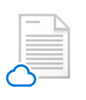 |
Ahorre espacio en el dispositivo creando archivos solo online. Estos archivos solo están disponibles cuando se está conectado a Internet, pero no ocupan espacio en el equipo. |
 |
Al abrir un archivo solo online, se descarga en el dispositivo y pasa a estar disponible localmente. Puede abrir un archivo disponible localmente siempre que quiera, incluso sin acceso a Internet. |
 |
Para que un archivo esté siempre disponible, aunque se esté sin conexión:
Para cambiar un archivo de nuevo a un archivo solo online:
|
¿Quiere más información?
Obtener más información sobre Archivos a petición de OneDrive







